Blog sekarang ini merupakan media yang cukup ampuh untuk pembelajaran. Banyak sekali layanan blog gratis yang dapat kita manfaatkan sebagai media pembelajaran untuk menunjang keberhasilan dalam proses pembelajaran klasikal di kelas. Ada beberapa layanan blog yang dapat kita manfaatkan, diantaranya blogspot.com, wordpress.com, multiply.com dan lain sebagainya. Untuk Anda yang ingin tampilan blog professional dan faham bahasa cms/html kami sarankan pakailah layanan Blogspot.com. Blogspot mendukung semua bahasa pemprograman cms, java sript dan sebagainya.
Oke, kita mulai bagaimana membuat soal online untuk blog.
1. Masuklah ke alamat http://www.proprofs.com , lakukan registrasi dengan mengisi form email dan password. Saya sarankan password yang telah dibuat dicatat agar menghindari lupa.
2. Buka e-mail, lihat e-mail notifikasi dari proprofs lalu lakukan login pada proprofs.com
3. Klik Create A Quiz untuk membuat kuis, pilih Scored Quiz lalu klik Continue
4. Isilah Judul Kuis
• Quiz title : Judul Kuis
Masukkan judul kuis yang anda akan buat (maksimun 80 karakter)
• Isilah tags :
Tag juga disebut kategori atau topik seperti politik, matematika, keuangan ataukah topik mata pelajaran yang akan dibuat
• Isilah Description : keterangan
Jelaskan kuis yang dibuat dengan 2 sampai 4 kalimat sebagai keterangan
5. Pada Add Questions, pilih soal yang diinginkan. Ada 5 pilihan seperti pada gambar dibawah.
Keterangan :
+ Multiple Choice = soal pilihan ganda
+ Checkboxes = soal cek list
+ True / False = soal pilihan benar / salah
+ Fill in The Blanks = soal isian singkat
+ Essay Type = soal tipe essay
Bentuk soal boleh digabung sesuai dengan kebutuhan yang diberikan kepada siswa, namun sebaiknya bila soal matematika, atau yang menggunakan rumus lebih bagus menggunakan soal pilihan ganda agar jawabanya bisa tepat, beda bila menggunakan soal isian, karena satu karakter saja bisa jadi salah jawabannya.
6. Tuliskan soal yang akan diujikan. Soal sebaiknya sudah ditulis di Ms. Word atau pengolah kata yang lain agar dalam penulisan soal tidak memerlukan waktu yang lama, tinggal di copy-paste saja.
7. Untuk menambah soal lagi, silahkan lakukan langkah seperti no 5 dengan mengklik Multiple choice.
SETTING SOAL ONLINE
Keterangan :
• Maximum score = skor maksimum bisa ditentukan sendiri
• Result type = komentar hasil setelah mengerjakan, bisa dipilih dengan mengkliknya
• Minimum passing score = skor minimum untuk tuntas dalam persentase, bisa diatur sesuai KKM
• Password protect quiz = soal online bisa dilindungi dengan password yang bisa ditentukan sendiri, ketikkan password yang diinginkan minimal 5 karakter. Gunakan password yang aman dan kuat, password bisa dibagikan kepada peserta tes yang kita kehendaki.
• Quiz visibility = penampakan soal
• Comment = komentar soal online, pilih public agar orang lain bisa mengomentari soal online yang kita buat.
• Order of question = penyajian soal yang diinginkan, pilih sequential jika menginginkan soal berurut sesuai yang kita buat. Pilih random untuk mengacak soal yang telah kita buat.
• Number of question = nomor pertanyaan soal, bisa dipilih show all question atau lainnya tinggal klik aja
• Max. Time to complete quiz = waktu maksimal yang dibutuhkan untuk mengerjakan soal online, bisa ditentukan dalam hitungan menit maupun jam, tinggal sesuai selera kita.
• Choose your language = pilihan bahasa pengantar dalam soal online, klik aja dan pilih bahasa Indonesia.
• Quiz is available = pilih aja always agar soal bisa diakses selamanya
• Email notification dan browser security diperuntukkan hanya pelanggan premium saja
Setting identitas siswa yang ingin diketahui sebelum mengerjakan soal dengan mengklik yes pada name, email maupun id. Setidaknya name dan email diklik yes agar nama dan email siswa dapat kita ketahui setelah mengerjakan soal.
Setelah selesai semua pengaturan soal yang dibuat dan soal yang akan dijawab telah sesuai keinginan maka langkah selanjutnya menyimpan file (save). Pada saat menyimpan file sering tampil kalimat "Please correct the following errors :" berarti masih ada soal atau settingan yang belum diatur.
Next..... Memasang Soal Online di Blog





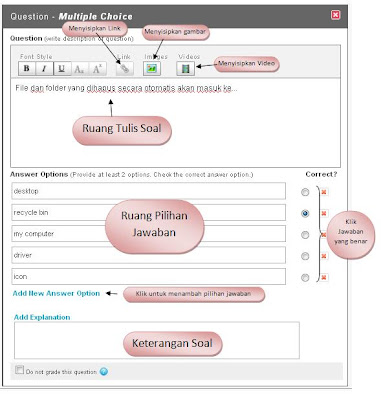


















3 komentar:
Ini dia gan yg dicari-cari, terima kasih ya
maturnuwun alias maksih buat postingannya yang bermnfaat buat saya.....terus berkarya
bermanfaat banget tutorialnya.
akan kucoba memasang soal online di blog saya www.roomantik.com mudah-mudahnya berhasil.
salam kenal.
Posting Komentar